
Varsayılan yükleme ayarlarıyla, programların çoğu, yüklendikten sonra masaüstünde kısayol simgelerini oluştururlar. Program kısayollarında, genellikle kısayol olduklarını belirtmek için üzerlerinde
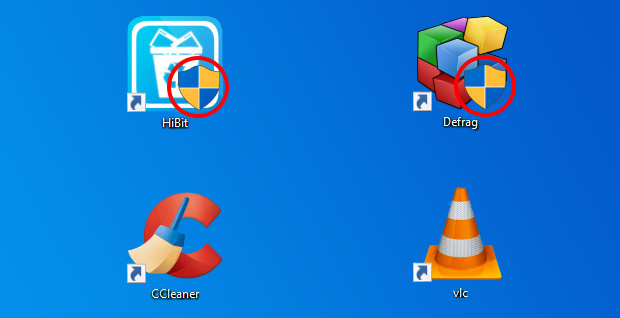
Üzerinde kalkan simgesi olan bir program kısayoluna çift tıkladığınızda, "Bu uygulamanın cihazınızda değişiklik yapmasına izin veriyormusunuz" diye soran bir popup penceresi belirecektir , programı yönetici haklarıyla çalıştırmak için Evet butonuna tıklamanız gerekir. Kullanıcı hesabı denetimini devre dışı bırakmadığınız sürece bu uyarı penceresi gelecektir.
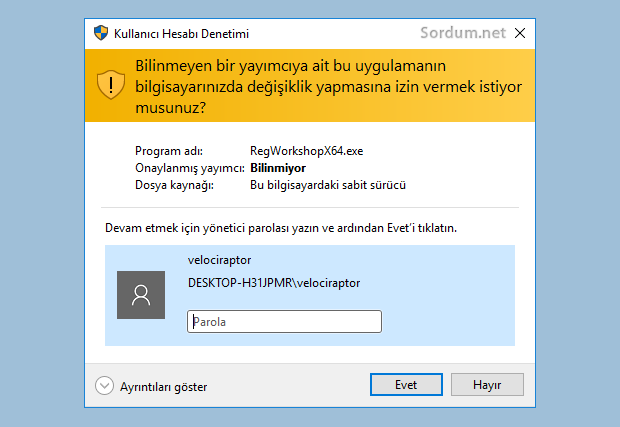
Eğer masaüstünde program kısayollarını kullanmayı seviyorsanız tüm program simgelerine eşit bir görünüm vermek için sarı ve mavi kalkandan simgesinden kurtulmak isteyebilirsiniz. İkonların temel işlevlerinde değişiklik yapmadan sadece bu tuhaf kalkan ikonlarından kurtulmak için aşağıdaki işlemleri yapmanız yeterlidir.
Masaüstü İkonlarındaki Kullanıcı hesabı denetimi simgesi nasıl kaldırılır
1. Kullanıcı hesabı denetimi işareti olan ikona sağ tıklayıp özellikler deyin ve kısayol sekmesine geçiş yapın. Burada yeralan hedef kutucuğu içerisindeki komutun başına aşağıdaki kodu yapıştırın.
cmd /c start ""
Üstteki komutu hedef kutusunun en başına yapıştırdıktan sonra bir boşluk bırakmayı unutmayınız yoksa çalışmaz.
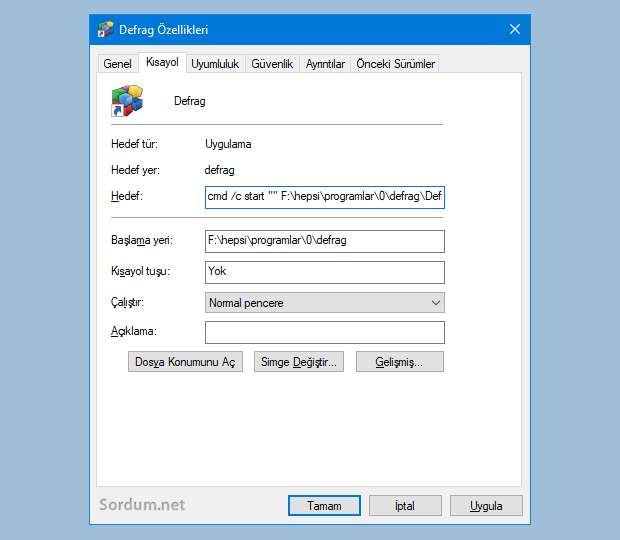
2. Program ikonu Komut istemi (Cmd) ikonuna dönüşecektir. Eski haline getirmek için programı sağ tıklayıp özellikler deyin . Hedefler alanında programın yürütülebilir dosyasının yolunu not edin. Kısayol sekmesine geçin, Simge Değiştir butonuna tıklayın, Gözat düğmesine tıklayın, programın exe sinin olduğu kısmına gidin, Program exe sini seçin ve ardından Aç - Tamam butonunae tıklayın. Böylece Program kendi ikonuna kavuşacaktır. Aşağıdaki ikonlar ilk resimdeki Kullanıcı hesabı denetimi (UAC) kalkan simgesine sahip her iki ikona da uygulanmış ve aşağıdaki sonuç elde edilmiştir.
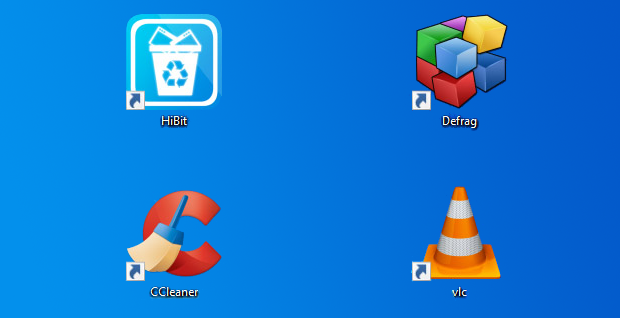
Bu uygulamanın tek kötü tarafı tıklandığında ilk anda Komut istemi ekranının anlık olarak görünmesidir, fakat bununda bir sakıncası yok neticede yazılım olması gerektiği şekilde yönetici yetkilerinde çalışıyor.
- Windows 10 da Kullanıcı hesabı denetimini kapatalım Burada
- Bir klavye kısayolu ile programları yönetici olarak başlatın Burada
- UAC yi Görev Zamanlayıcı hilesi ile geçelim Burada





Yazının sonunda da belirtildiği gibi cmd ekranı kullanıldığı için (Aşağıdaki komut)
cmd /c start ""
Anlık görünüp kayboluyor malesef bu konuda farklı bir yöntem kullanılarak aynı işlem yapılırsa anlık cmd ekranı görünmeyecektir. Deneme yapmak gerek.
bu çözümü az önce updatetime kısayolu üzerinde denedim. ve sorunsuz çalıştı. ancak küçük bir detay var. kısayolu her çalıştırdığımda cmd penceresi anlık olarak yanıp sönüyo. Bunu nasıl gizleyebiliriz acaba? diğer sitelerde çözümünü bulamadımda.
Adamlar bu işi beceremedi ve eline yüzüne bulaştırdı malesef
Windows 10 bazı exe dosyalarını yönetici olarak çalıştırma zorunda kalıyorum (windows özellikleri aç/kapa.....gibi) uac vs herşey kapalı windows 10 beyin özürlüsü oldu resmen :S
Hibiti forumdan arkadaşlar çevirmişlerdi , açıkçası pek ilgilenmeye vaktim de olmadı. hatların farkındayım , Bunları düzelteceğim , bugün yarın derken 1 yıl olmuş , En kısa sürede fixleyip yazılımcısına yollamaya çalışırım. Teşekürler.
Yukarda "HiBit Uninstaller" simgelerini görünce, onun Türkçe çevirisi gözümün önüne geldi:
HiBit'teki temizleme işlevlerini başlatan düğmelerin üzerinde İngilizce "Clean" yazılı; tıpkı, benzeri yazılımlarda da olduğu gibi.
Gelgelelim, HiBit'i Türkçe'ye çeviren kişi şöyle düşünmüş:
"Bir komut düğmesinin üstünde 'Clean' sözcüğünün yazılı olması son derece anlamsız; bu olsa olsa 'C lean' olur; yanlışlıkla birleşik yazmışlar besbelli"
Eee, böyle düşünen bir çevirmenin yapacağı iş bellidir: "lean"i "yağsız" diye çevirip "C"nin yanına koymak ve "C yağsız"ı düğmelerin üstüne bir güzel yerleştirmek...
Bir yıldır kullanılmakta olan bu çeviri epey güldürücü(!) olsa da "sordum.net" imzasını taşıması pek hoş olmasa gerek...
Sağlıcakla,
NOT: Çeviri, bir gülmece değil, acıklı gülmece; çünkü "Clean" dışında da baştan aşağı yanlışlarla dolu.
@Shampuan : Sanırım bazı yazılımların çalışırken yönetici yetkisi istemesinden kaynaklı olabilir.
@okan sağtürk : Programla da yapılabiliyor ama bu üstteki hiçbir ek araç kulanılmayan yöntem
Web Link ...
Hah ben de bunu soracağım ne zamandır unutuyorum. Bildiğim kadarıyla kullanıcı hesabı denetimim ayarlardan kapalı. Ancak ne hikmetse bazı kısayollarda bu simge çıktı. Mesela bir programın güncelini krunca çıkıyor, kaldırıp eskisini kurarsam kalkıyor. İlginç bir şekilde sürekli oynadığım bir oyunun kısayolunda yoktu. Geçen sana video yapmak için masaüstündeki herşeyi kullanıcı klasörüne ettim. İşim bittikten sonra kısayolu masaüstüne geri aldığımda bu simge oluştu. Derdi nedir anlamıyorum. Sistem hasarı olabilir mi?
valla güzelmiş uyuz oluyordum. Yeni bir bilgi öğrendim sağolun.